打印机状态已暂停,怎么恢复? 打印机暂停了怎么重新启动
更新时间:2024-03-08 14:44:19作者:xiaoliu
打印机状态已暂停,怎么恢复?打印机暂停了怎么重新启动?这是许多人在使用打印机时常常遇到的问题,当打印机状态显示为暂停时,可能会导致打印任务无法继续进行,给工作和生活带来不便。幸运的是解决这个问题并重新启动打印机并不困难。只需按照一些简单的步骤,就能够迅速解决打印机暂停的问题,恢复正常的打印操作。在本文中我们将探讨几种常见的打印机暂停问题,并提供相应的解决方案,帮助您解决这一问题,使打印机重新启动,恢复正常工作。无论是在办公室还是在家庭环境中,这些方法都适用,让您轻松解决打印机暂停的烦扰。
方法如下:
1.首先,我们点击桌面【Windows】图标打开【设置】。
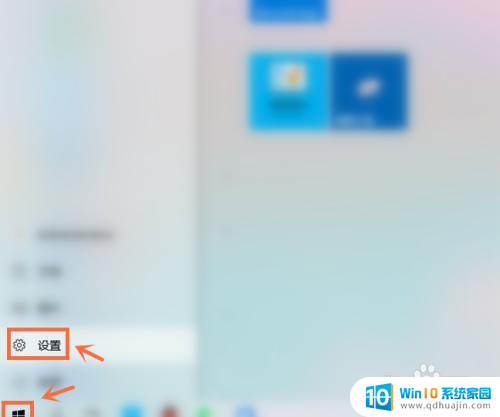
2.接下来,我们在Windows设置页面中点击【设备】。
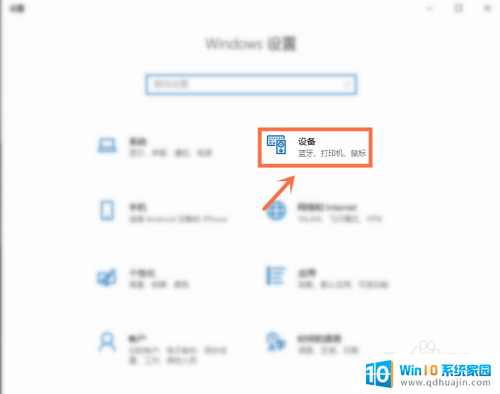
3.下一步,我们点击【打印机和扫描仪】。
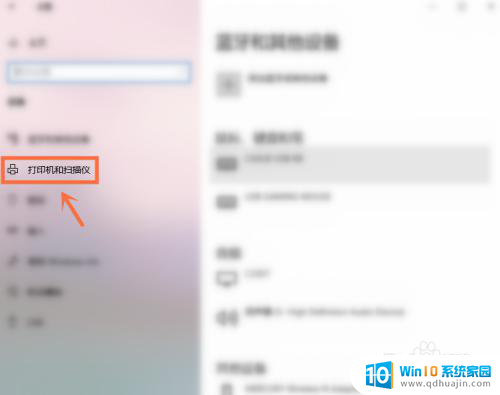
4.之后,我们选择打印机点击【打开队列】。
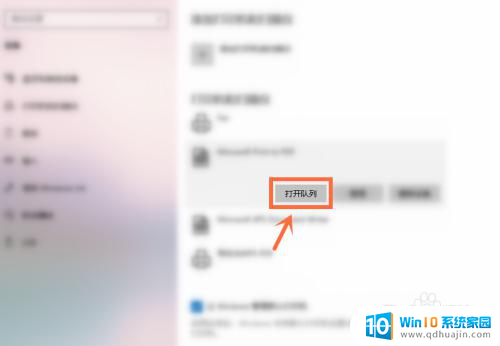
5.进入后,我们再次点击【打印机】。
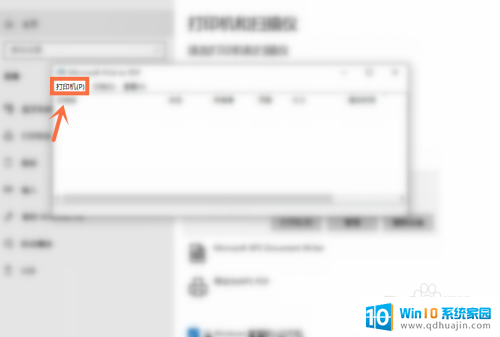
6.最后,我们取消【暂停打印】即可恢复打印机【打印】。
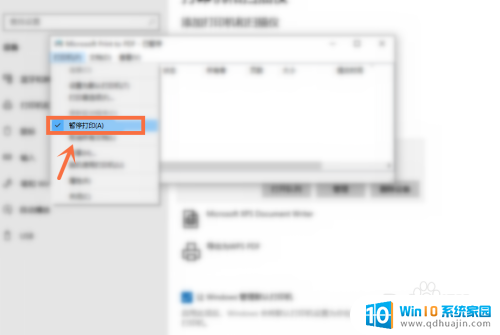
以上是打印机状态已暂停的解决方法,请参照小编的方法来处理,希望对大家有所帮助。
打印机状态已暂停,怎么恢复? 打印机暂停了怎么重新启动相关教程
热门推荐
电脑教程推荐
win10系统推荐
- 1 萝卜家园ghost win10 64位家庭版镜像下载v2023.04
- 2 技术员联盟ghost win10 32位旗舰安装版下载v2023.04
- 3 深度技术ghost win10 64位官方免激活版下载v2023.04
- 4 番茄花园ghost win10 32位稳定安全版本下载v2023.04
- 5 戴尔笔记本ghost win10 64位原版精简版下载v2023.04
- 6 深度极速ghost win10 64位永久激活正式版下载v2023.04
- 7 惠普笔记本ghost win10 64位稳定家庭版下载v2023.04
- 8 电脑公司ghost win10 32位稳定原版下载v2023.04
- 9 番茄花园ghost win10 64位官方正式版下载v2023.04
- 10 风林火山ghost win10 64位免费专业版下载v2023.04